Увага!: В Excel для Microsoft 365 і Excel 2021 функція Power View видаляється 12 жовтня 2021 року. Натомість можна використовувати інтерактивний візуальний функціонал, наданий програмою Power BI Desktop,яку можна завантажити безкоштовно. Ви також можете легко імпортувати книги Excel у програму Power BI Desktop.
За допомогою точкових і бульбашкових діаграм дуже зручно відображати багато пов'язаних даних в одній діаграмі. У точкових діаграмах на осі X відображається одне числове поле, а на осі Y – інше, завдяки чому можна легко побачити зв'язок між двома значеннями для всіх елементів діаграми.
На бульбашковій діаграмі третє числове поле визначає розмір точок даних.

Створення бульбашкової діаграми
-
Створіть таблицю з одним значенням категорії.
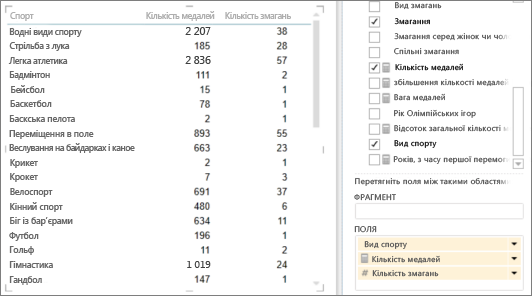
Порада.: Виберіть категорію з невеликою кількістю значень. Якщо в категорії більше 2000 значень, відобразиться нотатка про те, що на діаграмі "відображається репрезентативний зразок", а не всі категорії. Дійсно, важко побачити окремі бульбашки, якщо їх багато.
-
Додайте до таблиці два або три числові значення.
-
Якщо значення два, буде створено точкову діаграму з невеликими колами однакового розміру.
-
Якщо значення три, буде створено бульбашкову діаграму. Кожна бульбашка має власний колір, а її розмір ілюструє третє значення.
-
-
Щоб перетворити таблицю на діаграму, на вкладці Конструктор:
-
У надбудові Power View в Excel клацніть стрілку під пунктом Інша діаграма й виберіть пункт Точкова діаграма.
-
У Power View в SharePoint клацніть елемент Точкова діаграма.
Категорія автоматично розміщується в полі Відомості в Power View, а два числові значення – у полях Значення X і Значення Y.
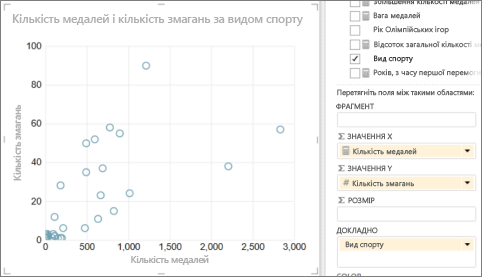
-
Стеження за даними з часом
Щоб переглянути, як дані змінюються з часом, можна додати вимір часу до точкових і бульбашкових діаграм, використовуючи вісь відтворення.
-
Виберіть бульбашкову або точкову діаграму й перетягніть поле зі значеннями часу в поле Вісь відтворення.
У нижній частині діаграми буде додано кнопку відтворення та часову шкалу.
Якщо натиснути кнопку відтворення, бульбашки рухатимуться, збільшуватимуться та зменшуватимуться, щоб показати, як значення змінюються по осі відтворення. Можна призупинити відтворення в будь-який момент, щоб вивчити дані детальніше. Якщо клацнути бульбашку на діаграмі, можна переглянути її історію та зміни, яких бульбашка зазнала з часом.
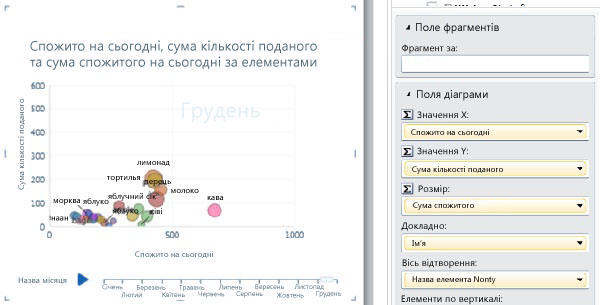
Категорії на основі кольору для точкових і бульбашкових діаграм
Можна додати поле до поля Колір для точкової або бульбашкової діаграми, і бульбашки чи точки матимуть різний колір відповідно до різних значень у цьому полі (кольори бульбашок буде перевизначено). Наприклад, якщо додати поле "Категорія" до бульбашкової діаграми харчів, бульбашки для фруктів, овочів, хлібобулочних виробів і напоїв матимуть різний колір.
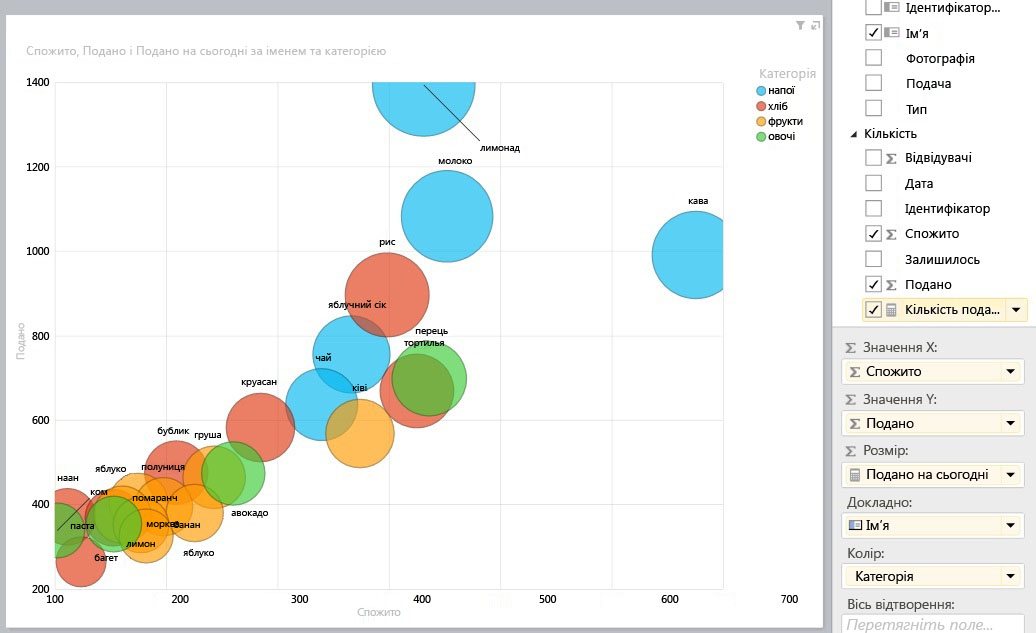
Для цього не можна використовувати обчислюване поле, і поле може містити не більше 20 екземплярів.
Примітка.: Можна клацнути колір у легенді, щоб виділити всі бульбашки цього кольору, але трасування для всіх бульбашок цього кольору не відображатиметься. Потрібно клацати кожну бульбашку окремо, щоб відобразити її трасування. Щоб вибрати кілька бульбашок одночасно, можна натиснути клавішу Ctrl і клацати бульбашки.
Примітки.: Авторські права на відео:
-
Olympics Dataset © Guardian News & Media Ltd.
-
Зображення позначок узяті з Довідника ЦРУ із країн світу (cia.gov)
-
Дані про населення взято з порталу UNData (data.un.org) у Ринку Microsoft Azure.
-
Автори піктограм олімпійських видів спорту: Thadius856 і Parutakupiu; поширення здійснюється відповідно до ліцензії на сайті Wikimedia Commons (creativecommons.org/licenses/by-sa/3.0/)
Див. також
Діаграми та інші візуалізації в надбудові Power View
Сортування діаграми в надбудові Power View
Надбудова Power View: дослідження, графічне відображення та представлення даних
Надбудови Power View і Power Pivot (відео)
Навчальна вправа: аналіз даних зведеної таблиці за допомогою моделі даних у програмі Excel 2013










